- Home ›
- YouTubeの使い方 ›
- 動画を再生する
カード(アノテーション)の表示/非表示を設定する
YouTube では過去にアノテーションと呼ばれる動画上にテキストなどを表示する機能が用意されていました。アノテーションは現在表示されなくなりましたが、代わりに画面右上にカードと呼ばれる情報を表示する機能が利用できるようになっています。ここでは YouTube でカード(アノテーション)の表示/非表示を切り替える設定について解説します。
(2022 年 04 月 12 日公開 / 2022 年 04 月 12 日更新)
カード(アノテーション)を非表示にする
カードは動画の画面右上に表示される「i」というアイコンで、クリックすると動画に関するいろいろな情報を表示できるようになっています。
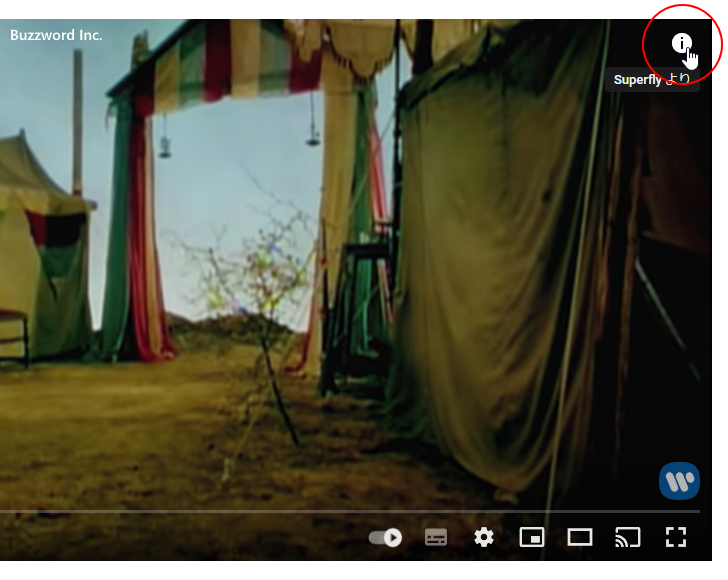
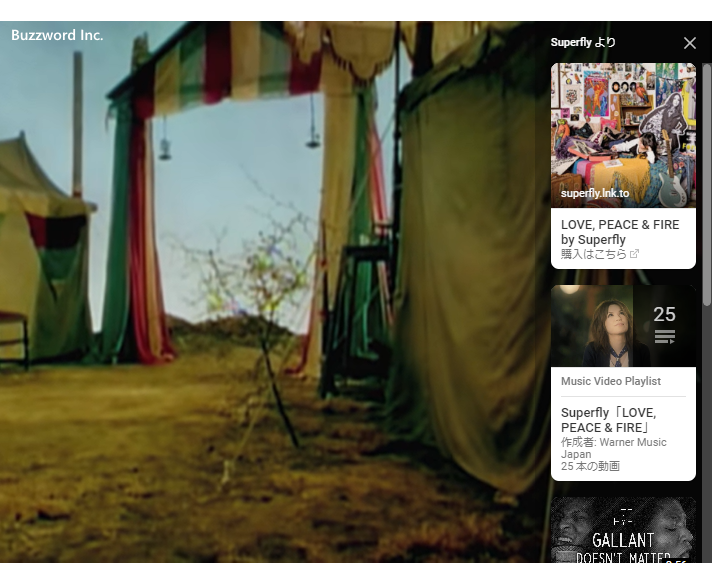
動画にカードが表示されている場合、手動で非表示にすることができます。非表示にするには動画プレイヤーにマウスを合わせ、表示された「設定」アイコンをクリックして下さい。
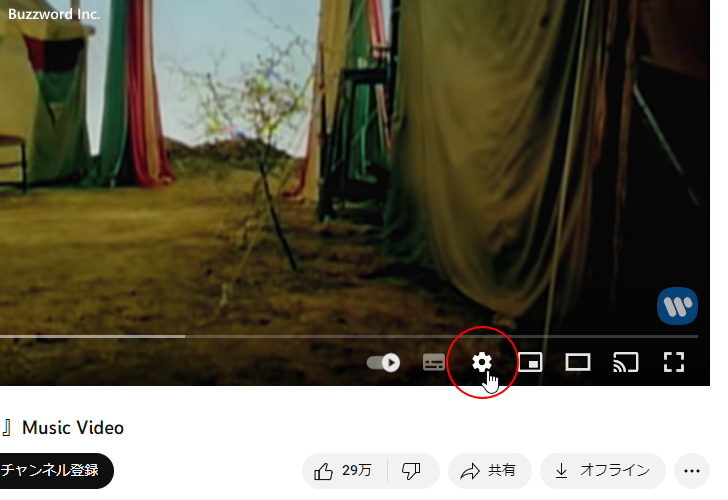
YouTube の設定に関するいくつかの項目が表示されます。「アノテーション」の個所を見て頂くと、現在アノテーションは表示となっています。
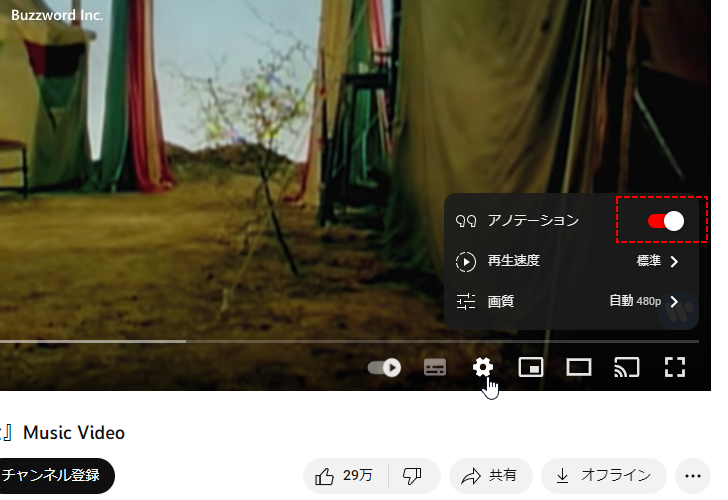
「アノテーション」の個所をクリックすると、表示だったものが非表示に変更されます。すると動画プレイヤーの左上に表示されていたカードがすぐに非表示になります。
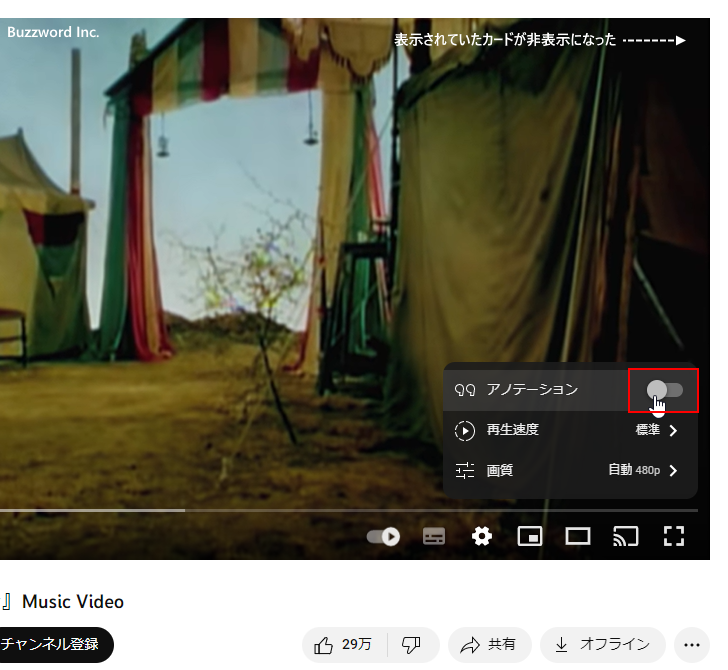
非表示にしたカードを再度表示にしたい場合には、同じ操作を行って下さい。カードが表示されます。
カードの表示に関するデフォルトの設定
カードの表示/非表示の設定は、設定を行った時に再生していた動画に対してだけが有効です。別の動画を再生したり、同じ動画であっても別の動画を再生してから戻ってもう一度再生するとカードの設定はデフォルトの設定に戻ります。
カードのデフォルトの設定は「表示」ですが、デフォルトで「非表示」に設定することもできます。設定するには画面右上に表示されているプロフィールアイコンをクリックし、表示されたメニューの中から「設定」をクリックして下さい。
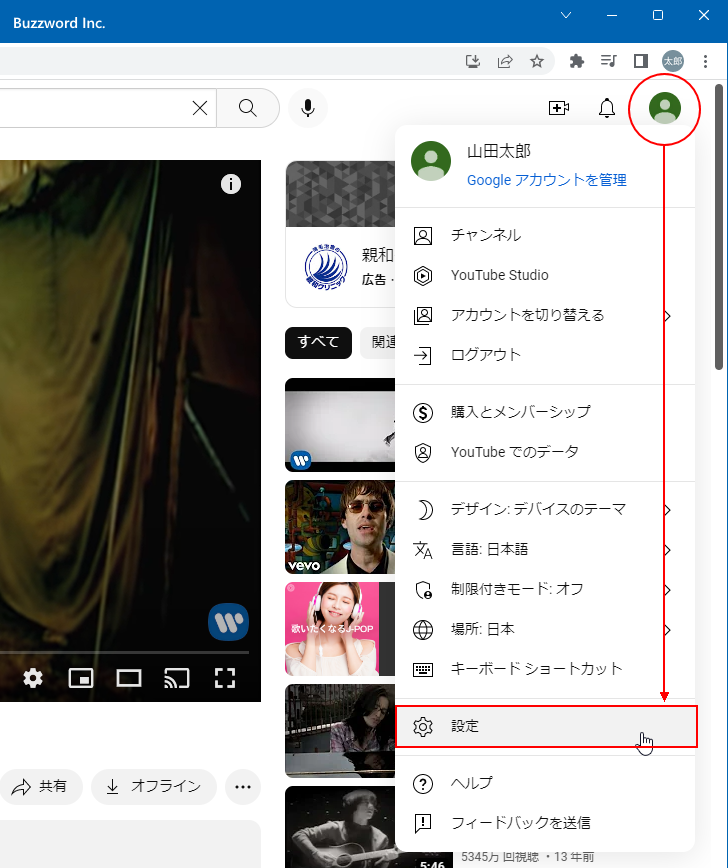
YouTube の「アカウント設定」画面が表示されます。
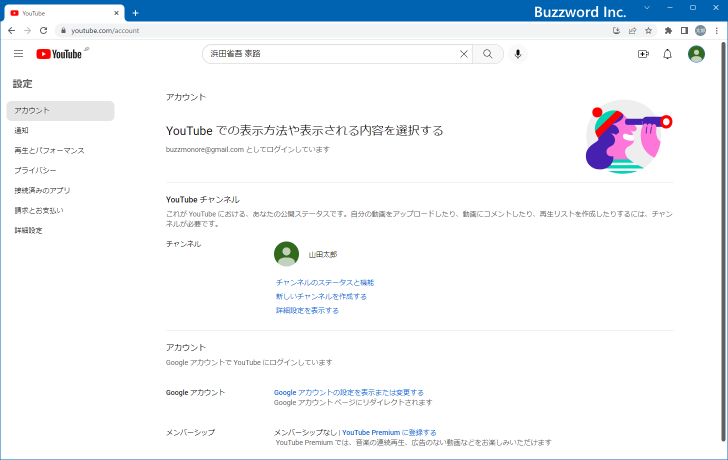
画面左側のメニュー一覧の中から「再生とパフォーマンス」メニューをクリックして下さい。
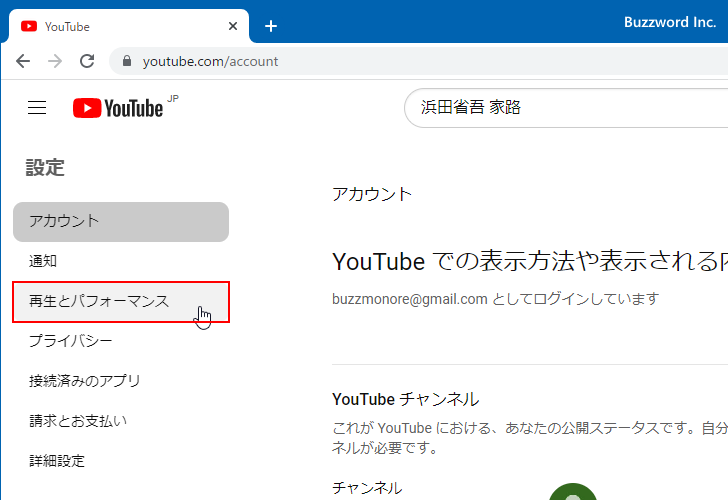
「再生方法」に関する画面が表示されます。
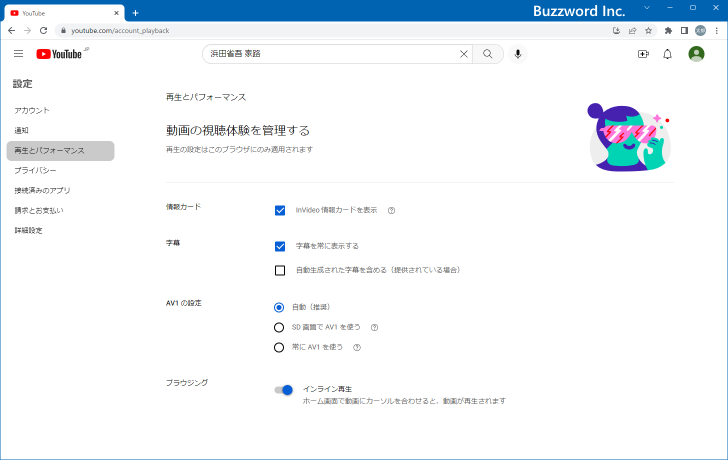
「情報カード」の右側に表示されている「InVideo 情報カードを表示」がデフォルトでチェックが入っているのでチェックを外してください。
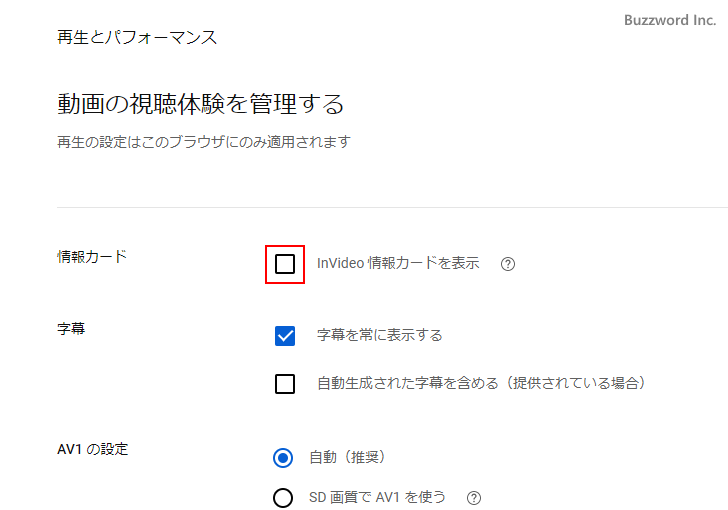
これでデフォルトでカードが動画に表示されなくなりました。
先ほどと同じ動画を再生してみると、カードが表示されなくなっていることが確認できます。
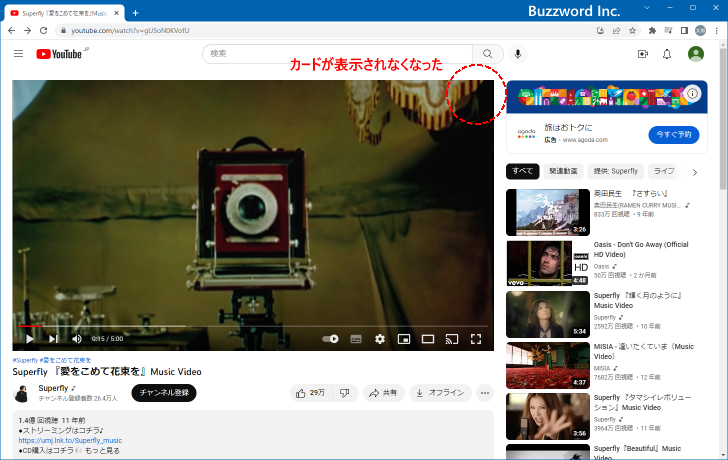
-- --
YouTube でカード(アノテーション)の表示/非表示を切り替える設定について解説しました。
( Written by Tatsuo Ikura )

著者 / TATSUO IKURA
これから IT 関連の知識を学ばれる方を対象に、色々な言語でのプログラミング方法や関連する技術、開発環境構築などに関する解説サイトを運営しています。